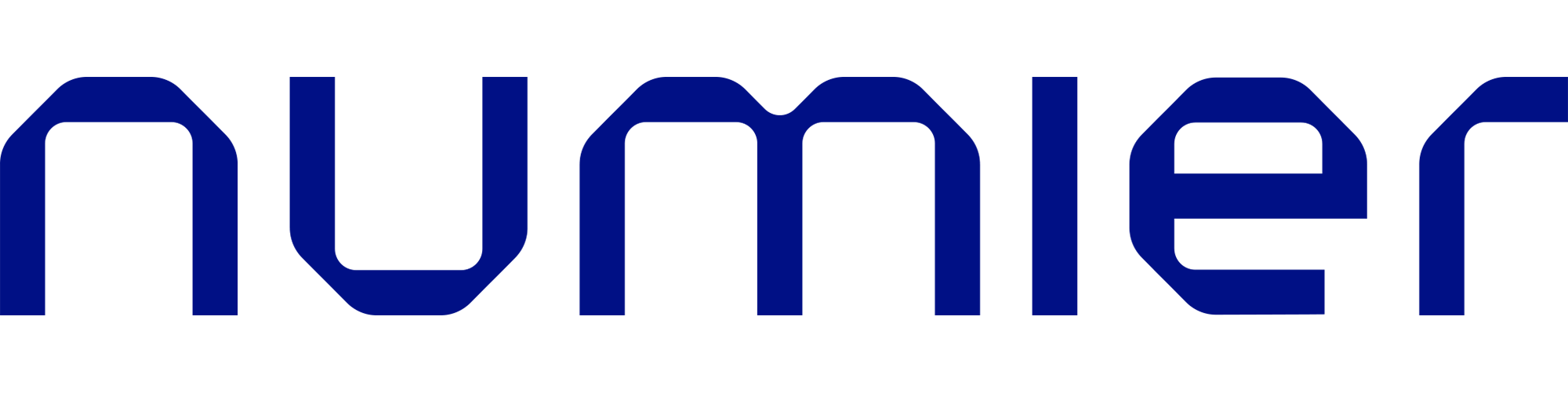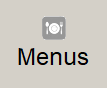Productos
Para entrar en artículos hay que pulsar sobre el siguiente botón:

La primera pantalla que saldrá una vez pulsando sobre el botón es la siguiente.
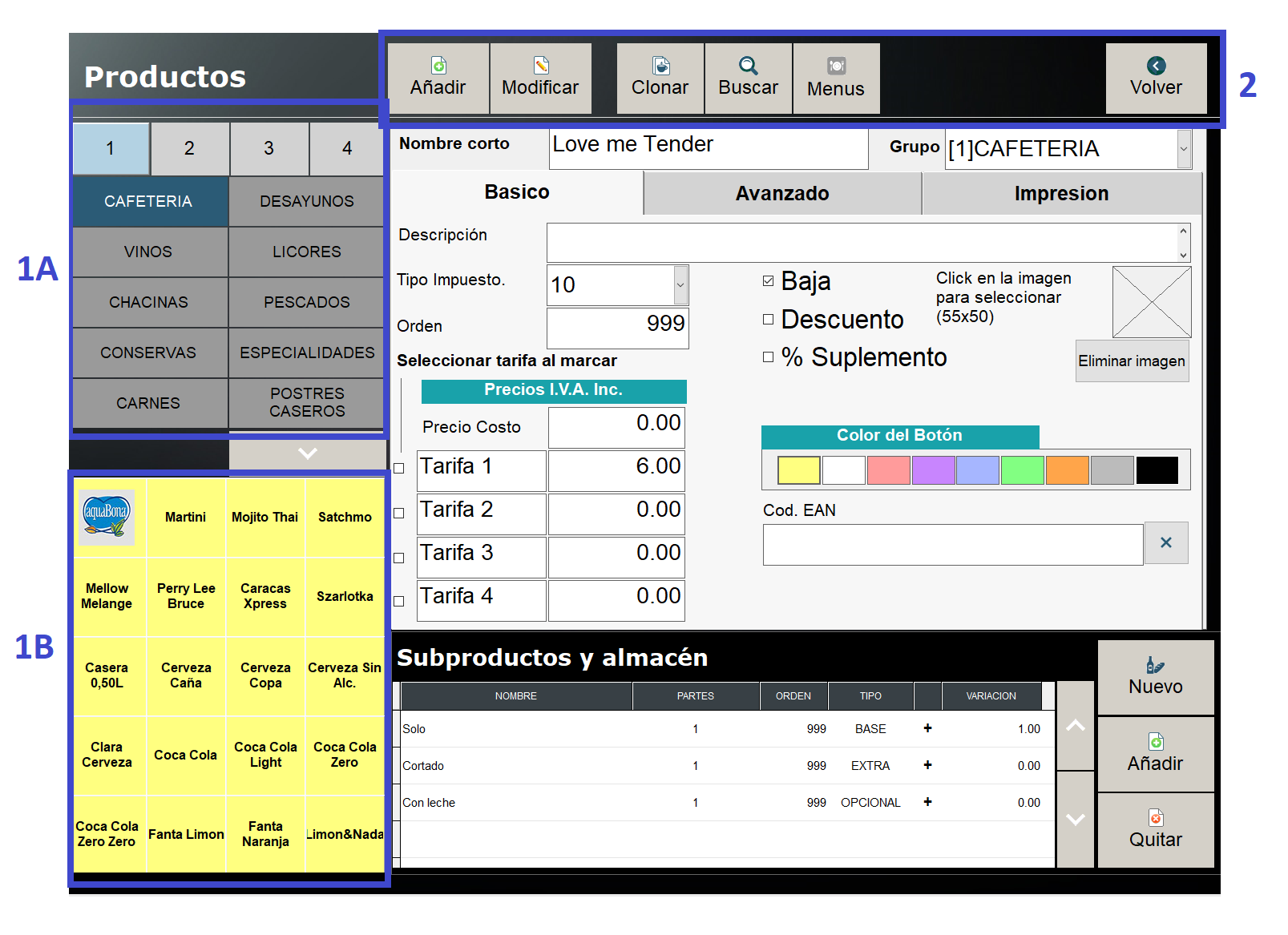 Está página está divida en varias secciones, la primera sección está a la izquierda donde arriba (1A) están reflejados los grupos y abajo (1B) saldrían los productos vinculados a cada grupo. La segunda (2) sección está en la parte superior donde tendríamos 5 botones, “añadir”, “Modificar”, “Clonar”, “buscar” y “volver”.
Está página está divida en varias secciones, la primera sección está a la izquierda donde arriba (1A) están reflejados los grupos y abajo (1B) saldrían los productos vinculados a cada grupo. La segunda (2) sección está en la parte superior donde tendríamos 5 botones, “añadir”, “Modificar”, “Clonar”, “buscar” y “volver”.
La primera sección la hemos divido en dos partes:
- La primera parte (1A) es donde están los grupos creados en la página de configuración. Será utilizada para clicar sobre el grupo al que añadir un artículo. De esta forma siempre que se añada un artículo se creará en el grupo que seleccionado aquí.
- La segunda parte (1B) es donde están los productos creados dentro de cada grupo, puede haber artículos con imágenes o sin ellas, pudiendo clicar sobre ellos para ver la información de cada uno.
En la segunda sección hay 5 botones importantes:
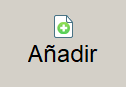
Este botón se utilizar para añadir artículos, de manera que una vez pulsado aparecerá una plantilla en blanco que habrá que rellenar.
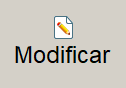
Este botón se utiliza para modificar artículos ya creados.
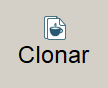
Este botón se utiliza para clonar artículos y su función es la de dar mayor fluidez a la hora de crear nuevos artículos cuya configuración se parezca.
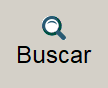
Este botón se utiliza para buscar artículos
El botón Menú nos permite crear Menús, con Bebidas, Primeros, segundos, postres, etc…
En el resto de la pantalla existen varios apartados y 3 configuraciones “básico” , “avanzado” e “impresión”
Los apartados “nombre corto” y “grupo” son los principales y siempre estarán presentes independientemente de las dos opciones de configuración que tiene cara producto, es aquí donde se deberá escribir el nombre del producto e indicar al grupo que pertenece si no se ha seleccionado anteriormente.
En la configuración “Básica” hay varios apartados:
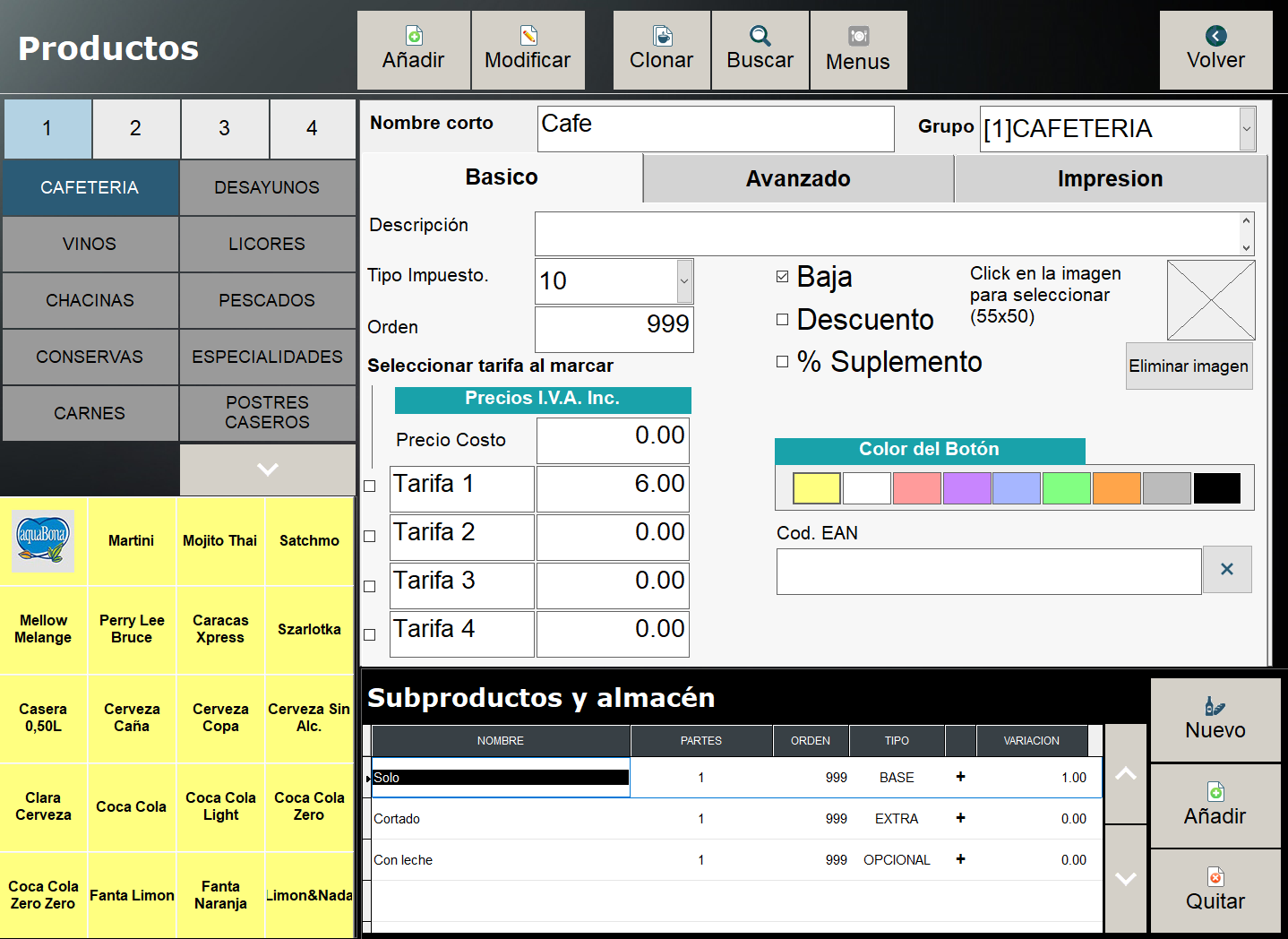 Descripción: Se utiliza para poner una descripción a nivel informativo sobre el artículo.
Descripción: Se utiliza para poner una descripción a nivel informativo sobre el artículo.
Tipo de impuesto: Como cada artículo puede tener un tipo de impuesto distinto que se añadió en la página principal de configuración, es aquí donde se decide que impuesto vamos a utilizar para el artículo.
Orden: En el orden en el que aparecerá el artículo cuando sea creado.
Tarifas: Existen varias formas de utilizar este apartado y dentro varios sub-apartados:
Precio Costo: Aquí se pondrá lo que le cuesta el producto al establecimiento (no al usuario final)
Tarifas 1, 2, 3 y 4: Se utilizaran para añadir tarifas distintas para un mismo producto. Cada tarifa tiene a su izquierda un recuadro que se puede marcar. Este recuadro se utiliza para que muestre la tarifa a elegir cuando se marque el producto.
Ejemplo: Si existe un artículo que se vende en distintas raciones (tapa, media o ración) y cada una tiene una tarifa distinta.
Baja: Al dar un producto de baja no se elimina pero no aparece en el TPV para su venta.
Descuento: Cuando un artículo es de tipo descuento su precio se descuenta del total de la cuenta.
Código EAN: Código de barras del producto.
En la configuración “Avanzada” hay varios apartados:
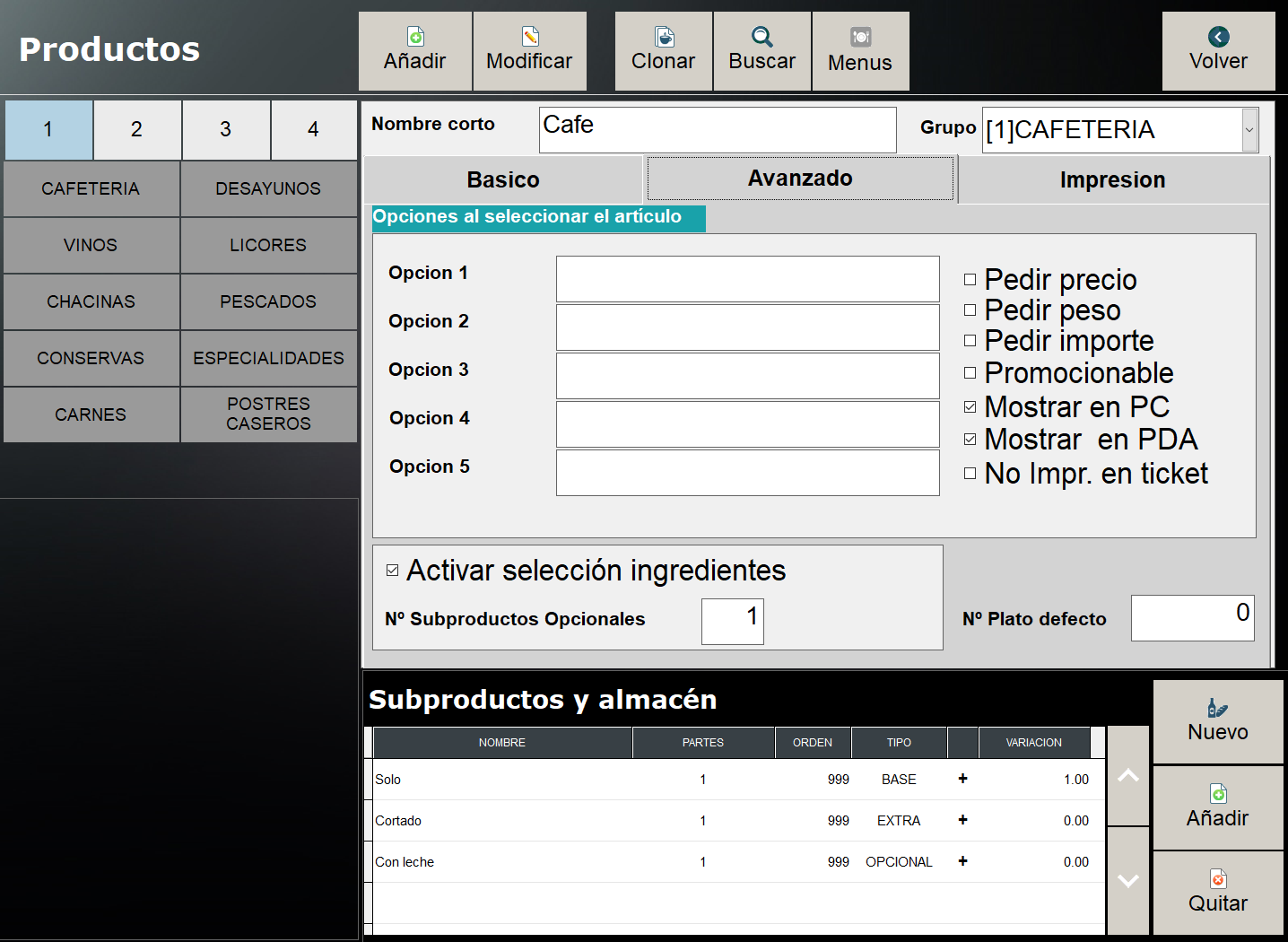 Opciones al seleccionar el producto: cuando un artículo puede hacerse o pedirse de varias formas es aquí donde está reflejado y de esta forma la comanda llegará con la información necesaria sobre ese artículo.
Opciones al seleccionar el producto: cuando un artículo puede hacerse o pedirse de varias formas es aquí donde está reflejado y de esta forma la comanda llegará con la información necesaria sobre ese artículo.
Ejemplo: en el caso de una carne que se quiera hecha, poco hecha o en su punto.
Pedir precio: Para introducir el precio del artículo a mano.
Pedir peso: Para crear un artículo que su precio difiera según su peso se utiliza esta opción. Marcar el precio de la unidad de peso que se vaya a utilizar (kilos) y al introducir el peso lo multiplica por esta.
Pedir importe: Se utiliza cuando es necesario contabilizar la cantidad de producto exacto a vender.
Ejemplo: 10€ de gasolina y se necesita saber a cuanto está el litro, ya que es una cantidad que varía normalmente.
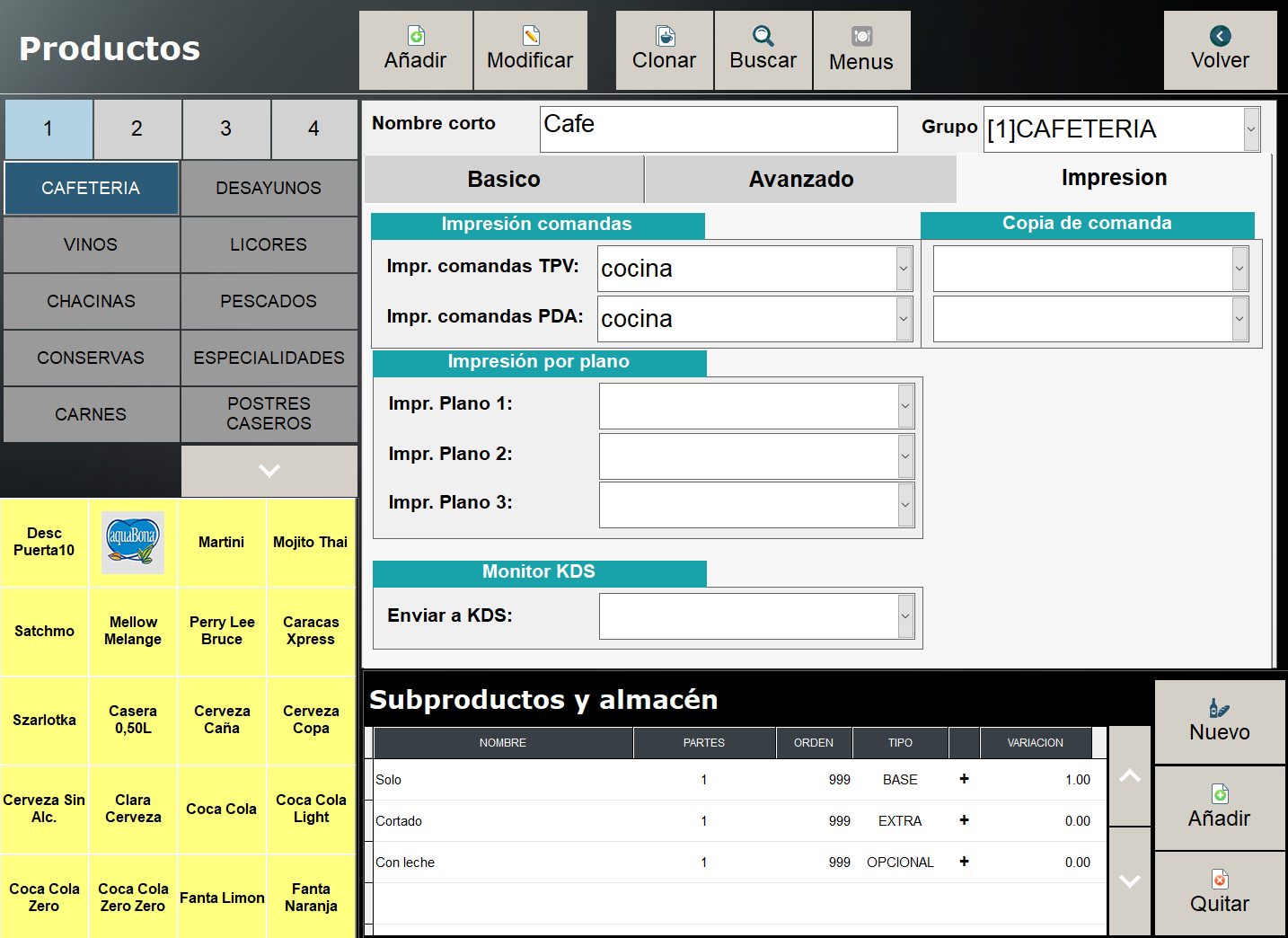
Opciones de impresión:
Impresión de comandas Aquí definimos la impresora que saca comandas desde TPV o PDA y si queremos copias por otras.
Impresión por plano Podemos controlar la impresión dependiendo del plano de mesas donde estemos comandando
Monitor KDS Definimos si este producto se envía a un monitor en cocina y a cual de ellos.
Siguiente -> 3.2.2. Subproductos.